Outlook-fejl 0x8004210A kan opstå, når brugere prøver at sende eller modtage e-mails i Outlook-klientprogrammet. Fejlmeddelelsen 0x8004210 siger:
Handlingen blev afbrudt, mens den ventede på et svar fra den modtagende server.
Som en konsekvens kan brugere ikke modtage eller sende e-mails. Har du brug for at løse det samme problem? I så fald skal du tjekke disse potentielle opløsninger for fejl 0x8004210A.
Hurtigt tip:
Hvis Outlook fortsat giver dig problemer, er det tid til at opgradere til et bedre alternativ, et lignende Mailbird - vinder af Mest populære mailalternativ i 2020.
Dette produkt forbedres konstant af dets udviklingsteam og tilføjer nye funktioner til det allerede imponerende arsenal, som det har til rådighed.
Dette inkluderer et brugergrænseflade, der kan tilpasses, muligheden for at centralisere alle dine e-mail-adresser på ét sted, indbyggede apps som Facebook, Twitter, Whatsapp, Dropbox, Google Kalender og mere.

Mailbird
Hvis du har brug for en e-mail-klient, der er hurtig, funktionsrig og stabil, skal du ikke lede længere, da Mailbird har dem alle. Gratis prøveversion Besøg webstedetHvordan løser jeg Outlook-fejl 0x8004210A?
1. Afinstaller antivirussoftware fra tredjepart
Fejl 0x8004210A kan skyldes tredjeparts antivirus-firewalls, der blokerer Outlook.
- For at afinstallere et tredjeparts antivirusværktøj skal du højreklikke på Start-knap i Windows 10 for at vælge Løb.
- Åbn Windows 10's afinstallationsprogram ved at gå ind appwiz.cpl i Kør og klik Okay.
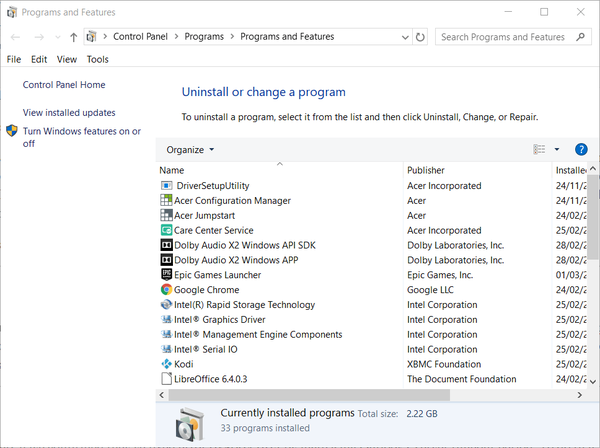
- Vælg dit antivirusværktøj, der er angivet i applet Programmer og funktioner.
- Klik på Afinstaller knap.
- Vælg Ja mulighed for at give yderligere bekræftelse.
- Genstart Windows efter fjernelse af antivirusværktøjet.
Hvis du foretrækker at beholde dit antivirusprogram fra tredjepart, skal du først deaktivere det. Du kan normalt gøre det ved at højreklikke på værktøjets ikon på systembakken og vælge en deaktiveringsmulighed af en slags.
Deaktivering af skjoldet er dog ikke altid nok til at deaktivere antivirusværktøjets firewall (hvis det har en).
Nogle antivirusværktøjer inkluderer yderligere deaktiveringsindstillinger for deres firewalls, hvilket er nøjagtigt tilfældet med Bitdefender som du kan tilpasse for at være helt deaktiveret i begrænsede perioder.
Mere så Bitdefenders generelle antimalwarefunktioner er meget over gennemsnittet, så du får ikke kun chancen for at deaktivere beskyttelsesfunktioner, når du ikke har brug for dem, men du ved også, at når de er aktiveret, er du helt sikker.

Bitdefender Antivirus
Hvis dit arbejde indebærer at tænde og slukke for dit antivirusprogram, vil du elske Bitdefenders firewallfunktioner. $ 29,99 / år Hent den nuBrug for et antivirus, der ikke påvirker med Outlook? Tjek denne artikel for vores bedste valg.
2. Reparer beskadiget PST-fil
Nogle brugere skal muligvis reparere en beskadiget PST-fil for at rette fejl 0x8004210A.
- For at gøre det skal du klikke på File Explorer-knappen på proceslinjen i Windows 10.
- Åbn derefter din Office-mappe.
- Standardstien til en Office-mappe vil være omtrent som:
C: / Programfiler (x86) / Microsoft Office / Office16
- Standardstien til en Office-mappe vil være omtrent som:
- Klik derefter på scanpst.exe for at åbne vinduet vist direkte nedenfor.
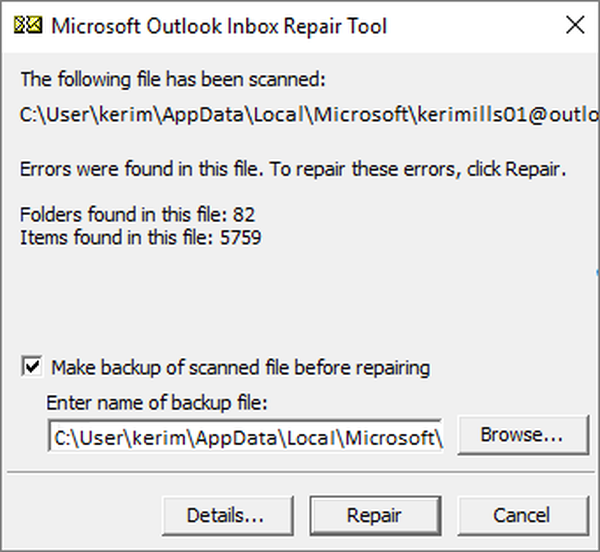
- Klik på Gennemse og vælg din Outlook PST-fil.
- Hvis du ikke er sikker på, hvor det er, skal du prøve at gå ind .PST i Windows 10's søgefelt.
- Klik på Start for at starte en scanning.
- Tryk på Reparation knap.
Du kan også vælge et tredjeparts PST-reparationsværktøj som f.eks Stellar Repair til Outlook der vil gøre jobbet meget hurtigere og uden meget arbejde på dine vegne.
Programmet er utroligt let at bruge, da det er designet til brugere på alle oplevelsesniveauer. Mere end så tager scannings- og reparationsprocesserne meget lidt tid, og de giver altid de bedste resultater.

Stellar Repair til Outlook
Gendan og reparer alle dine Outlook-filer, såsom PST- og OST-filer, samt kontakter, kalenderposter og mere takket være dette værktøj. Gratis prøveversion Besøg webstedet3. Afinstaller tredjeparts firewalls
Nogle brugere har muligvis også separate firewalls fra tredjepart. Software som Comodo Firewall, Glasswire og ZoneAlarm er enkeltstående pakker, der kan blokere Outlook.
Hvis du har sådan software, skal du afinstallere den som beskrevet ovenfor. Alternativt kan du tilføje Outlook til en tredjeparts firewalls liste over softwareudelukkelser.
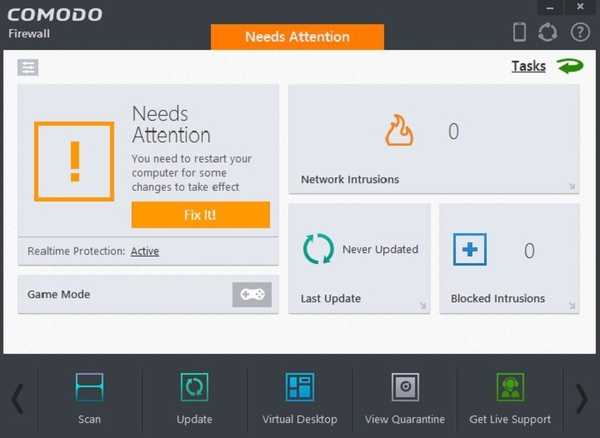
4. Forøg serverens timeout-periode
- Klik på Kontoindstillinger på fanen Fil i Outlook.
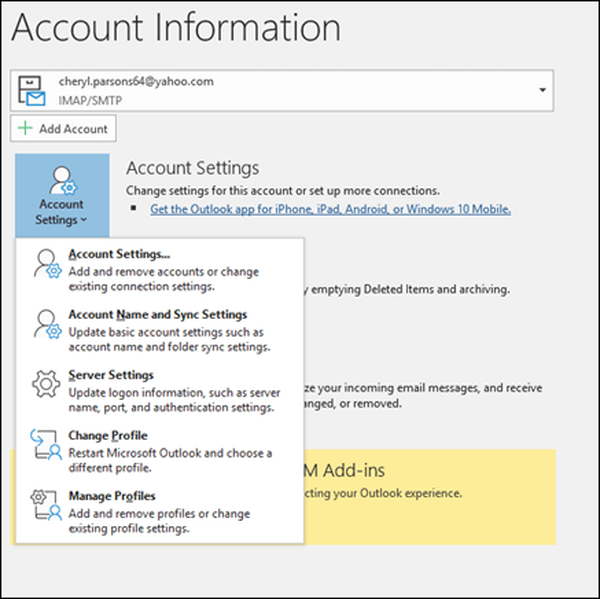
- Klik på Bruger indstillinger i menuen.
- Vælg din Outlook-profil på fanen E-mail, og klik på Lave om knap.
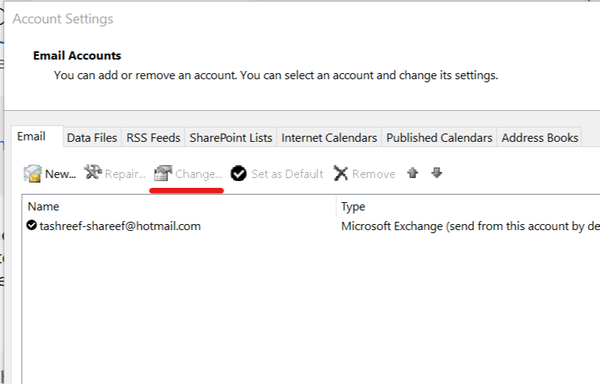
- Tryk på Flere indstillinger knap.
- Vælg fanen Avanceret.
- Træk derefter Server Timeouts-bjælken længere mod højre.
- Klik på Okay for at gemme indstillinger.
- Genstart Windows 10 efter at have øget serverens timeoutperiode.
Træt af konstante Outlook-problemer? Tjek disse fantastiske alternative e-mail-klienter.
5. Opret en ny Outlook-brugerprofil
Fejl 0x8004210A opstår muligvis ikke i en ny Outlook-profil.
- For at oprette en ny Outlook-profil skal du åbne Kontrolpanel.
- Klik på Post i kontrolpanelet.
- Klik på Vis profiler knap.
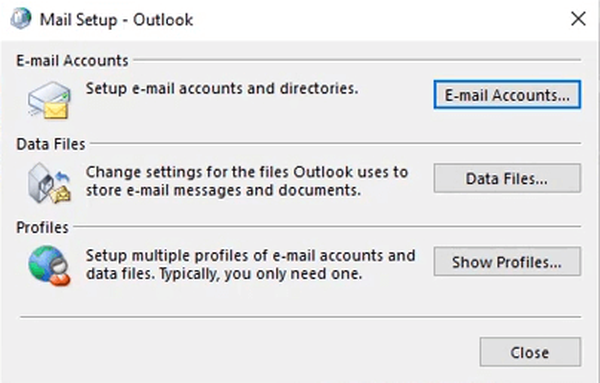
- Klik på Tilføje for at åbne et nyt profilvindue.
- Indtast profilbrugernavnet, og klik Okay.
- Udfyld de nødvendige e-mail-kontooplysninger, og klik på Afslut mulighed.
- Vælg Brug altid denne profil indstilling og den nye profil på fanen Generelt i postvinduet.
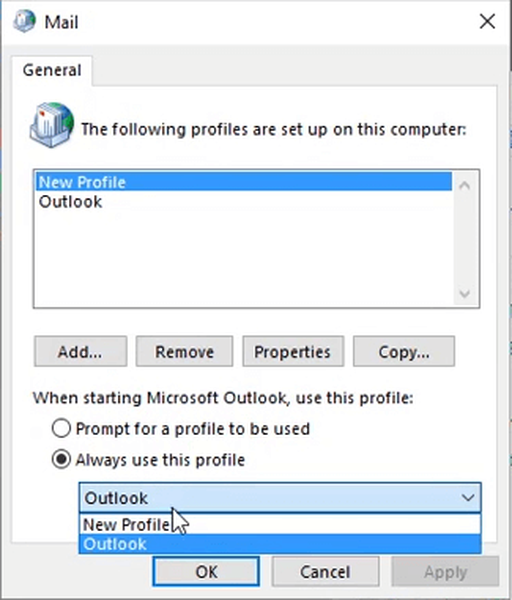
- Klik på ansøge og vælg Okay mulighed for at afslutte.
Dette er nogle af de bekræftede opløsninger til 0x8004210A. Microsoft Support and Recovery Assistant kan også være praktisk til at rette fejl 0x8004210A.
Tjek siden Microsoft Support and Recovery Assistant for at downloade den.
Fortæl os, hvilke løsninger du brugte til at løse dette Outlook-problem ved at give os din feedback i kommentarfeltet nedenfor.
FAQ: Lær mere om Microsoft Outlook
- Hvad kan jeg gøre med Microsoft Outlook?
Outlook er en dedikeret personlig informationsadministrator og e-mail-klient oprettet af Microsoft.
- Hvad kan jeg bruge i stedet for Outlook?
Hvis du har brug for en anden personlig informationschef, er der masser af tredjepartsalternativer at vælge imellem.
- Kan jeg bruge Outlook fra min browser?
Ja, Outlook kan også fås fra din browser.
Redaktørens note: Dette indlæg blev oprindeligt offentliggjort i maj 2020 og er siden blevet moderniseret og opdateret i august 2020 for friskhed, nøjagtighed og omfattende.
- Outlook-vejledninger
 Friendoffriends
Friendoffriends



